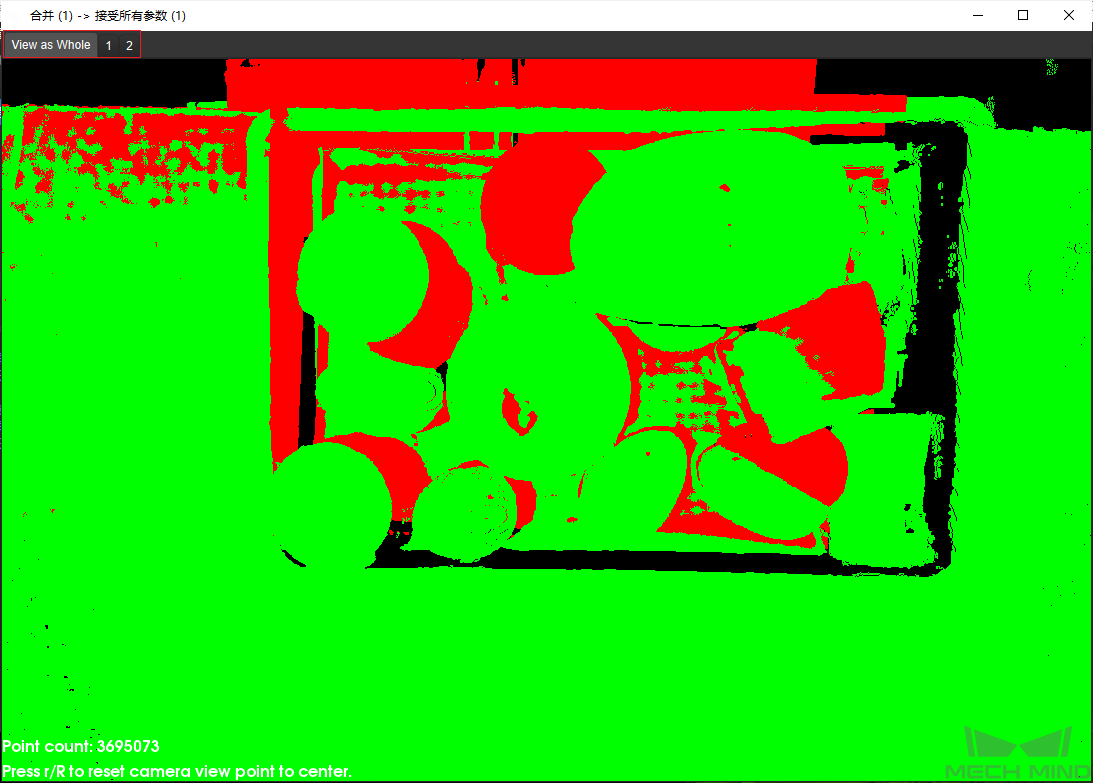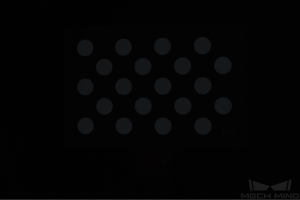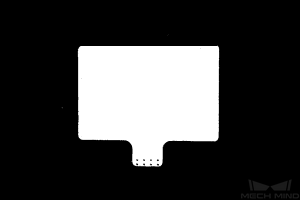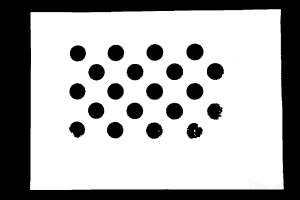Eye to Eye场景下的手眼标定
本操作指南介绍如何完成Eye to eye(ETE)场景下的手眼标定。
|
关于ETE场景下手眼标定的说明,请参考 双相机(Eye to Eye)标定 。 |
标定前准备
在进行手眼标定前,你先需要完成如下准备工作:
-
完成梅卡曼德视觉系统的搭建。
-
准备标定所需物料。
-
调整标定板点云成像。
-
完成机器人通信配置。
完成视觉系统的搭建
请参照视觉系统硬件搭建章节完成梅卡曼德视觉系统的搭建。
手眼标定需要使用Mech-Eye Viewer、Mech-Vision和Mech-Viz软件。请确保上述软件已经安装并更新到最新版本。
标定预配置
如果机器人支持标准接口或主控通信方式,请参照 Eye to Hand场景下的自动标定的标定预配置 章节完成标定预配置。
与以上标定流程相比,Eye to Eye场景的标定预配置需要在选择相机安装方式窗口,选择Eye to eye单选框。
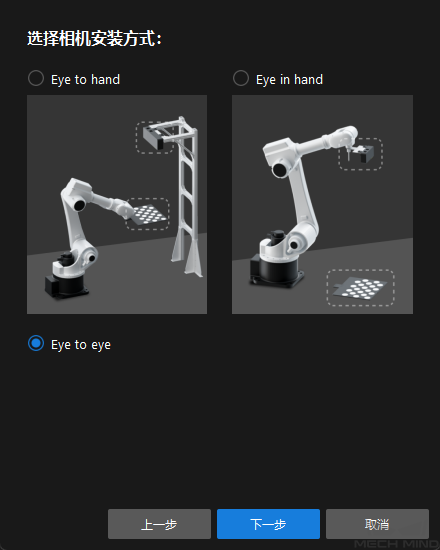
如果机器人不支持支持标准接口或主控通信方式,请参照 Eye to Hand场景下的手动标定(标定板多个随机位姿)的标定预配置 章节完成标定预配置。
与以上标定流程相比,ETE场景的标定预配置在如下步骤存在差异:
-
在选择相机安装方式窗口,选择Eye to eye单选框。
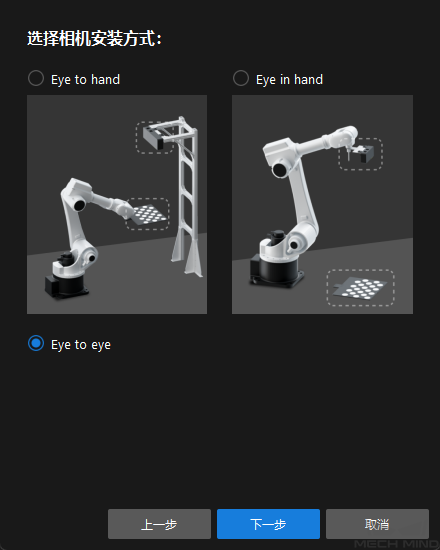
-
在选择如何采集数据窗口,选择标定板多个随机位姿单选框。
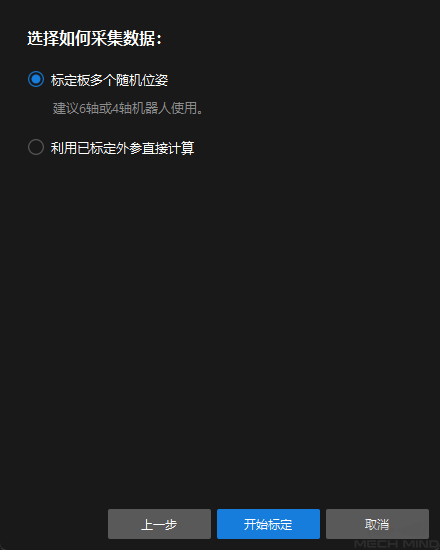
标定流程
连接相机
-
在连接相机步骤,在检测到的相机列表中选中需要连接的副相机,然后单击
 即可连接相机,或者直接双击需要连接的相机。
即可连接相机,或者直接双击需要连接的相机。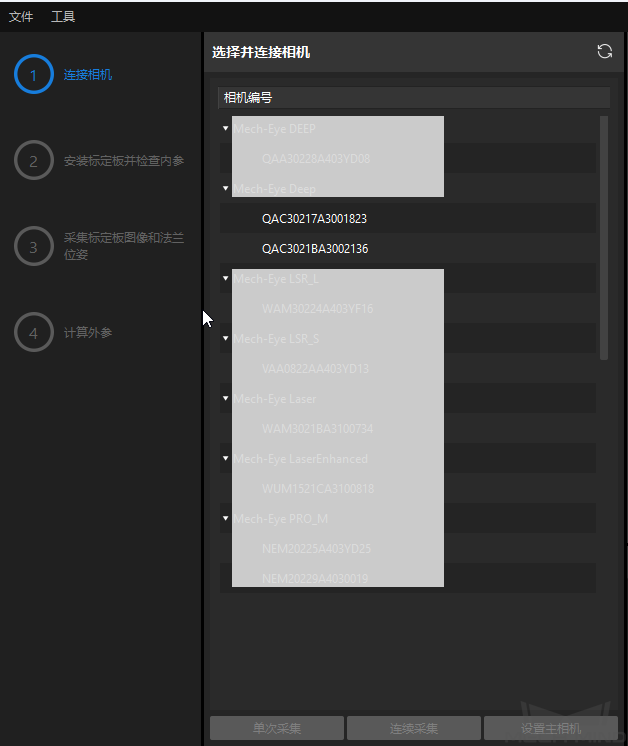
-
重复上述步骤连接主相机。主相机连接后,相机编号前将显示
 图标。
图标。如果要切换主相机,选中相机,然后单击设置主相机按钮。
-
连接相机后,可以选择连续采集或者单次采集按钮。
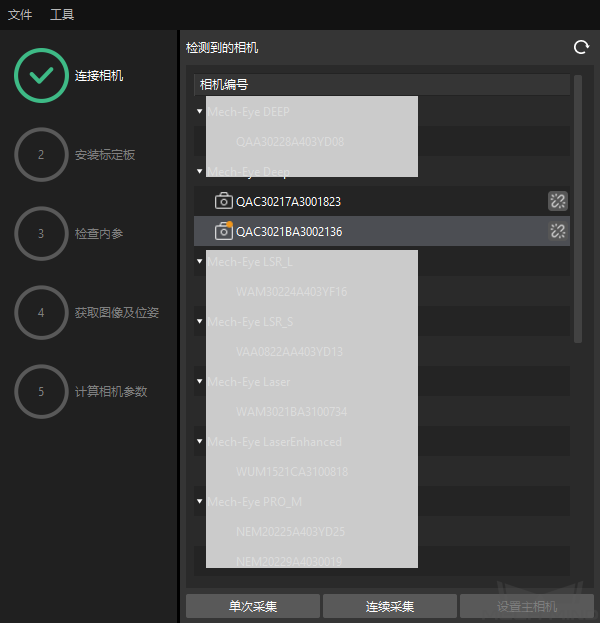
-
在图像视图中,确定相机能够正常采集图像,然后在底部栏单击下一步按钮。
此步骤仅采集主相机的2D图和深度图。如果确认副相机的图像采集效果,可以将其切换为主相机,确认图像采集效果后再把原主相机设置为主相机。
其他步骤
如果机器人支持标准接口或主控通信方式,请参照Eye to Hand场景下的自动标定 章节完成剩余步骤的配置。
如果机器人不支持支持标准接口或主控通信方式,请参照 Eye to Hand场景下的手动标定(标定板多个随机位姿) 章节完成剩余步骤的配置。
|
至此,标定流程完成。
利用已有标定外参直接计算两台相机的位姿关系
在分别完成两台相机外参的标定后,可以使用ETE标定流程直接计算两台相机的位姿关系。
要利用已有标定外参直接计算两台相机的位姿关系,执行如下步骤:
-
打开Mech-Vision软件,在工具栏上单击相机标定(标准)按钮。标定预配置窗口将弹出。
-
在选择如何标定窗口,选择开始新的标定单选框,然后单击下一步按钮。

-
在选择标定任务窗口,从下拉列表框中选择其他机器人的手眼标定,根据需要指定机器人欧拉角类型参数,选择机器人坐标系类型,然后单击下一步按钮。
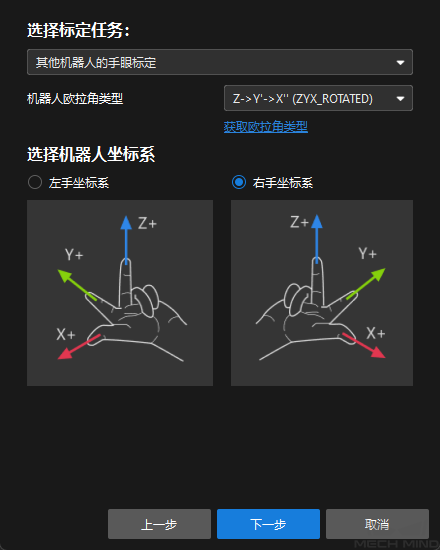
-
在选择标定用的机器人类型窗口,根据机器人类型选择六轴机器人、四轴机器人(SCARA,Palletizer)或五轴或其他类型机器人单选框,然后单击下一步按钮。
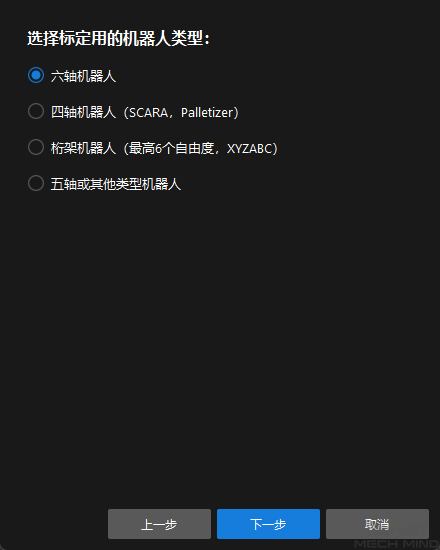
-
在选择相机安装方式窗口,选择Eye to eye单选框,然后单击下一步按钮。
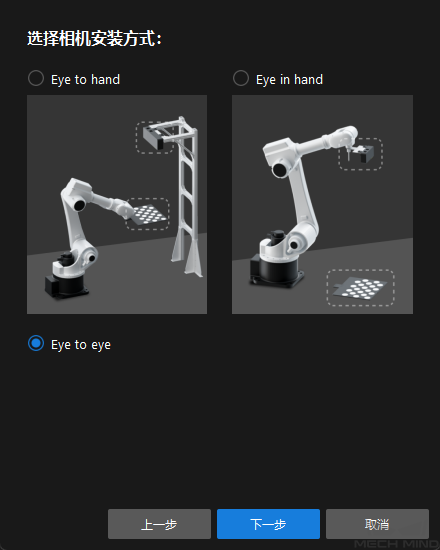
-
在选择如何采集数据窗口,选择利用已有标定外参直接计算单选框,选择两个相机的外参文件,然后单击开始标定按钮。标定(Eye to Eye)窗口将弹出。
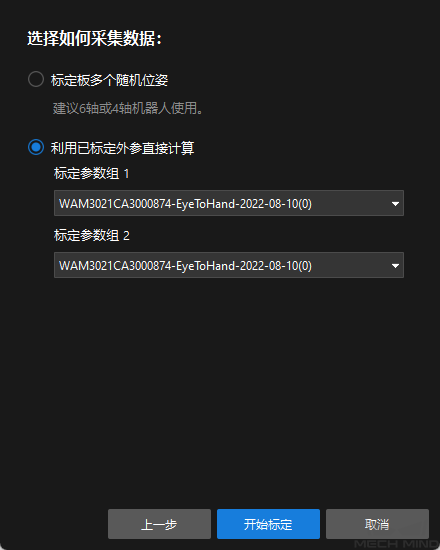
-
在连接相机步骤,在相机列表中选中需要连接的相机,然后单击
 连接相机。
连接相机。 -
重复以上步骤连接第二台相机,然后在底部栏单击下一步按钮。
-
在计算外参步骤,单击计算外参按钮。
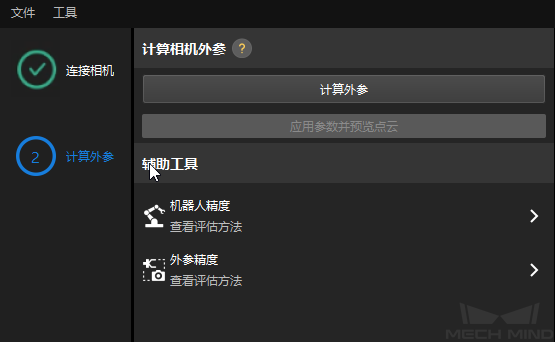
计算相机外参完成后,可以在点云视图面板中查看生成的融合点云。
切换外参文件
如果之前Mech-Vision工程已经使用相机的外参文件,在完成手眼标定后,需要将Mech-Vision工程使用的外参文件切换为新的外参文件。
-
选择从相机获取图像步骤。
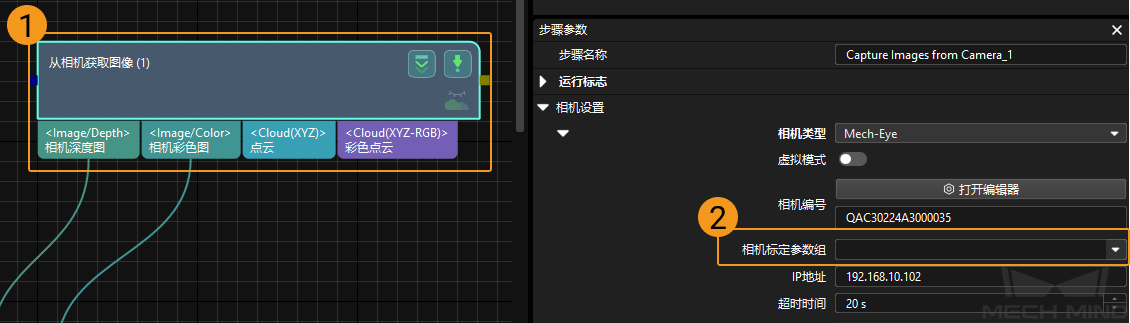
-
在步骤参数面板中,单击相机标定参数组的
 ,选择新标定的外参文件。
,选择新标定的外参文件。
通过Mech-Vision工程查看双相机标定融合效果
搭建如下图所示的工程,注意勾选“无输出时触发控制流”与“有输出时触发控制流”。

单步运行“合并点云”步骤,显示融合后的点云。合并数据后输出的点云即为融合后的整体点云,如下图所示。可单击左上角View as Whole| 1 | 2来切换点云。